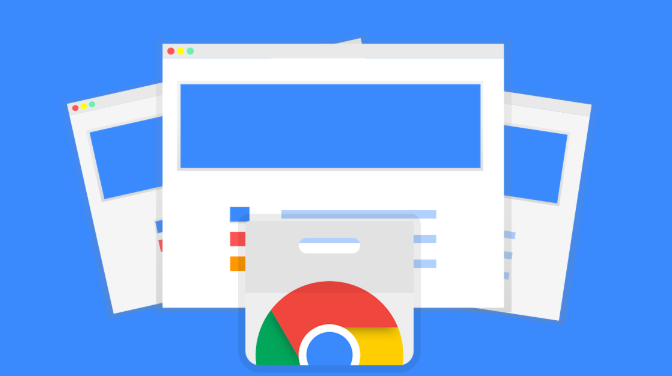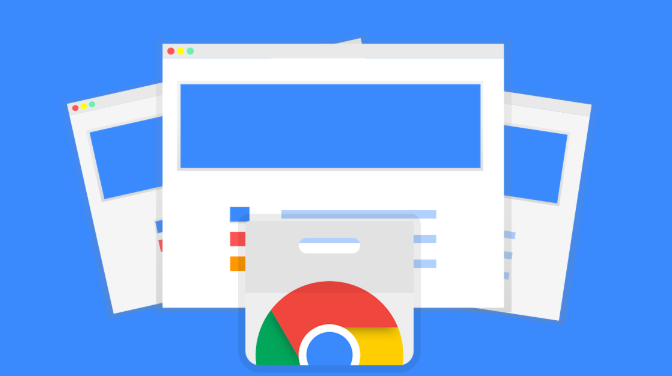
1. 查看Console控制台日志:按`Ctrl+Shift+I`或`F12`打开开发者工具,切换到“Console”面板。若插件下载时有错误提示(如跨域请求失败、网络中断等),会在此显示红色报错信息。例如,若提示“404 Not Found”,可能是下载地址错误;若显示“Failed to load resource”,可能与网络配置或服务器响应有关。部分插件的脚本错误也会在此处记录,可辅助判断问题根源。
2. 检查Network网络请求:在开发者工具中切换到“Network”面板,刷新页面后观察插件相关资源的加载情况。若下载失败,可查看对应请求的状态码(如500、503表示服务器错误,403表示权限问题)。点击具体请求条目,可查看请求头、响应数据及耗时,帮助定位是网络延迟、资源路径错误还是服务器端问题。
3. 分析Sources源码逻辑:在“Sources”面板中,展开“Content Scripts”或“Extensions”目录,找到插件的脚本文件(如`.js`或`.`)。通过断点调试或单步执行代码,观察变量值和执行流程,判断是否存在逻辑错误(如路径拼接错误、API调用失败)。若插件使用了自定义下载函数,可在此追踪其内部逻辑。
4. 监控Application存储数据:切换到“Application”面板,查看插件使用的`localStorage`、`IndexedDB`等存储空间。若插件依赖本地存储保存下载配置或状态,可检查相关数据是否完整。例如,若下载任务因配置丢失而中断,可能是存储数据未正确保存或读取。
5. 结合事件查看器排查系统级问题:若浏览器调试面板未提供明确线索,可进一步检查系统日志。在Windows中,通过事件查看器(输入`win+R`后执行`eventvwr`)筛选浏览器相关日志,查找与插件下载时间对应的错误记录。macOS用户可通过“控制台”应用程序查看系统级日志,排查防火墙或安全软件拦截等问题。
6. 对比正常与异常请求差异:在“Network”面板中,分别记录插件正常下载和异常下载时的网络请求详情,对比两者差异。例如,检查请求头中的`Referer`、`User-Agent`是否被篡改,或响应头中的`Content-Type`是否匹配预期文件类型。若异常请求缺少必要参数(如授权Token),可能是插件配置或网络代理导致的问题。